오늘 오후 난리가 났었네요. 무료 프로그램이지만 최강이라 생각했던 알약에서 오류가 일어나
랜섬 공격이라는 메시지가 알약에서 팝업창으로 알려주었습니다.
랜섬 공격 내용을 서버로 전송하겠느냐는 메시지에 오케이를 했지만 전송이 안되더군요.
그렇지만 안심시키려는 듯 랜섬이 비활성이 되었다고 알려주었지만 계속되는 랜섬 공격
메시지는 급기야 컴퓨터를 끄게 만들었습니다.
랜섬에 걸려 보신 분들은 알고 있겠지요. 얼마나 무서운 놈인지...
한번 걸리면 그냥 치명적입니다. 복구 불능, 치료 불가, 보이지 않는 적에게 농락당하며
급기야 금전 요구까지 받게 됩니다.
저는 몇 년 전에 걸려본 적이 있었습니다.
걸린 과정이 너무나 생생하네요. 불법 소프트웨어가 문제였습니다.
랜섬에 걸리지 않게 주의해야 할 사항 두 가지만이라도 지키세요.
첫 번째
우리가 토렌트나 P2P 사이트를 통해 받게 된 불법 프로그램에 랜섬이 붙어있습니다.
불법 프로그램을 까는 과정을 살펴보면 일단 프로그램 설치 시 바이러스로 인식할 수 있으니
백신을 다 꺼두라고 합니다. 이게 가장 치명적이죠.
일단 어떠한 형식으로 받은 프로그램 알약으로 검사해보세요. 조기 발견될 수 있습니다.
다음으로 설치할 때 설치가 잘되지 않는 한이 있어도 알약 외 백신 프로그램들 절대로
끄지 마세요.
두 번째
유튜브를 다운로드할 때도 따라 들어올 수 있습니다.
그냥 유튜브 사이트 말고 우회할 때 문제가 생깁니다. 그냥 보세요. 광고가 싫어도...
물론 대안이 있습니다. 네이버 웨일 브라우저를 사용하면 유튜브 다운로드하기가 더 쉽습니다.
설치 방법은 찾아보세요. 의외로 간단하고 사용방법도 편리합니다.
불법 프로그램 꼭 설치하고 싶다면
위에 언급한 대로 불법 프로그램에 랜섬이 가장 많이 들어있고요. 백신을 까지 않고 설치가
완료되는 경우도 있습니다. 마지막으로 크랙을 설치하게 유도를 하는 경우까지도 생각해야 합니다.
크랙이 전부 랜섬이 아니지만 조심해야 한다는 거죠.
프로그램 설치할 때 가장 좋은 방법은 윈도를 새로 깔고 알약 같은 백신 프로그램을 먼저
설치합니다. 그리고 불법 프로그램을 아무런 부담 없이 설치하세요. 당연히 중요 데이터들은
미리 백업해두신 상태여야겠지요.
웹사이트를 통해 이미지나 동영상, 텍스트 파일 등을 받아 둡니다. 며칠간 사용을 해보고
괜찮으면 정상적으로 사용하시면 됩니다.
이렇게 하는 것이 번거롭다면 그냥 정품 프로그램을 사용하세요. ㅎㅎ
오늘 랜섬웨어 오류로 인해 저 또한 다시 경각심을 갖게 되었습니다.
걸리지 않게 노력하는 것이 최선이고요. 중요 데이터들은 항시 백업을 해두어야 합니다.
보통 외장하드를 많이 사용하는데 저는 개인적으로 도시바 외장하드를 추천합니다.
길게 사용한 것은 현재 8년째 사용하고 있는데 떨어뜨리기도 많이 하고 험하게 사용한 편인데
정말 아직까지도 문제없이 잘 사용되고 있습니다.
도시바 외장하드만 6개입니다. 전부 깔끔하게 잘 돌고 있지요.
도시바에서 뭐 한 개 받은 것도 없습니다. 순수하게 추천하는 것입니다.
제일 중요한 토렌트나 P2P 사이트들 왠 간하면 절대 사용하지 마세요.
꼭 사용해야 한다면 컴퓨터 2대로 하세요. 한대는 불법용으로...
그래야 소중한 추억을 지킬 수 있답니다.
랜섬에 걸린 하드 포맷보단 보관을 추천합니다. 그냥 하드 한 개 더 사세요.
혹시 모르잖아요? 언젠가는 살릴 수 있지 않을까요?
웹에서 찾아보니 유명한 랜섬웨어 백신을 하나씩 개발 중에 있더군요.
안타깝게도 제 랜섬은 없었습니다.
분명 열리게 될 것입니다.
오늘 "알약 랜섬웨어 차단 알림" 심각한 오류였습니다.
해결방법으로 나온 것들 중 하나가 알약을 지운다고 하는 것도 있더군요.
저는 반대입니다. 지우고 싶다면 다른 백신을 먼저 설치한 후에 지우세요.
알약을 지우는 순간 정말 랜섬웨어에 노출될 수 있습니다.
실제로 한 시간 전에 다른 백신으로 몇 개의 바이러스를 찾았습니다.
만약 부팅이 안된다면 안전모드를 실행시키세요. 그리고 재부팅을 하면 됩니다.
블루스크린이 뜰 경우엔 강제 종료 버튼을 이용하시면 됩니다.
컴퓨터를 켠 후 전원 버튼을 5초 이상 누르면 컴퓨터가 완전히 꺼지게 됩니다.
같은 방식을 수차례 반복하게 되면 윈도가 알아서 처리하는 과정이 나오게 되지요.
안 걸리는 것이 최선의 방법입니다.
알약의 오류가 있었다고 하지만 알약 덕분에 랜섬웨어에 걸린 후 3년을 버티고 있습니다.
그래도 믿고 싶네요. 알약을...ㅎㅎ
고생을 했지만 말입니다.

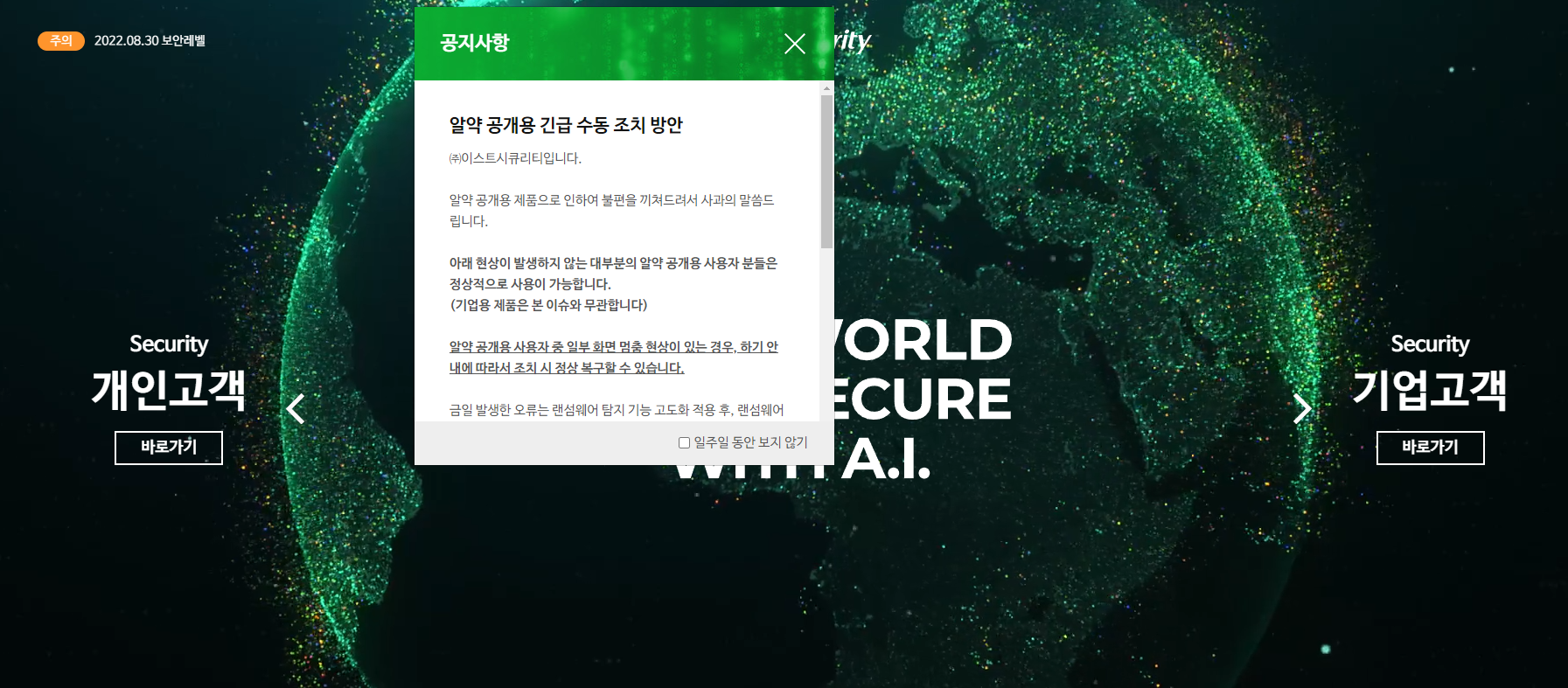
마지막으로 알약 소프트회사 이스트 시큐리티가 공식적으로 사과를 하면서 정리해놓은
공지사항입니다.
금일 발생한 오류는 랜섬웨어 탐지 기능을 고도화시켰기 때문에 일어난 사건이라고 합니다.
이러한 오류로 인해 사용자 PC에는 전혀 손상을 끼치지 않는다고 하니 안심하라고....
그리고 알려준 공식 방법입니다.
특별한 증상이 없는 경우는 그냥 사용하면 되고요.
화면 멈춤 현상이 있는 경우엔 처리하는 방법이랍니다. - 알약 랜섬 웨어 차단 알림
1. 수동조치 툴 다운로드가 가능하다면 다운 받아 실행
2. 수동조치툴 다운로드 불가능한 경우에는
강제 부팅 3번 시도하여 안전모드 진입 - 수동조치 툴 다운로드 실행 - 재부팅
안전모드 들어가는 방법
'이야기' 카테고리의 다른 글
| 서정희 암투병 삭발 서세원과의 만남은 악연인가? (1) | 2022.10.13 |
|---|---|
| 남궁민의 드라마 천원짜리 변호사 1회 줄거리 (0) | 2022.10.04 |
| 코스타리카와의 월드컵대표팀 평가전 벤투호 (0) | 2022.09.24 |
| 서울대작전 유아인, 배경은 전두환 시절인가요? (0) | 2022.08.29 |
| 안티에이징 노화방지를 위한 NMN (0) | 2021.02.04 |
| 혈당에 의한 노화 진행 그리고 노화방지 (0) | 2021.01.31 |
| 경기도 재난기본소득 신청방법 (0) | 2021.01.29 |



